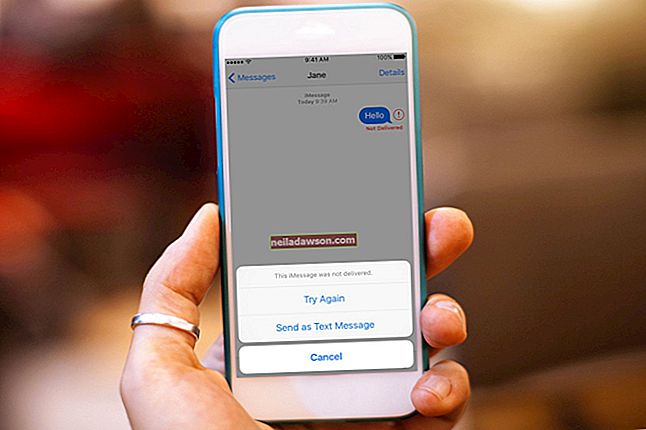Μπορείτε να μετατρέψετε το Mac ή τον υπολογιστή σας στον δικό σας κατασκευαστή ήχων κλήσης, δημιουργώντας προσαρμοσμένους ήχους κλήσης για το iPhone σας, από σχεδόν οποιοδήποτε αρχείο MP3. Χρησιμοποιώντας το δωρεάν λογισμικό iTunes της Apple, μπορείτε να επεξεργαστείτε και να μετατρέψετε ένα MP3 σε έναν ήχο κλήσης iTunes για το iPhone. Παρόλο που εμπλέκονται αρκετά βήματα και απαιτούν προσοχή στη λεπτομέρεια, η διαδικασία προχωρά αρκετά γρήγορα.
Εκκινήστε την εφαρμογή iTunes
Ξεκινήστε το iTunes στον υπολογιστή σας Mac ή Windows. Για να δημιουργήσετε έναν ήχο κλήσης, δεν είναι απαραίτητο να συνδεθείτε στον λογαριασμό σας στο iTunes Store, καθώς θα εργάζεστε με ένα αρχείο MP3 που βρίσκεται στον δικό σας σκληρό δίσκο.
Προσθέστε το MP3 στο iTunes
Εάν το αρχείο MP3 δεν υπάρχει ήδη στη βιβλιοθήκη iTunes, θα πρέπει να το προσθέσετε. Κάντε κλικ στο μενού "Αρχείο" και επιλέξτε "Προσθήκη στη βιβλιοθήκη ...." Εντοπίστε το αρχείο MP3 με το παράθυρο διαλόγου Άνοιγμα αρχείου, επιλέξτε το τραγούδι και κάντε κλικ στο κουμπί "Άνοιγμα" για εισαγωγή του αρχείου MP3 στο iTunes.
Περικοπή του αρχείου
Στο iTunes, κάντε κλικ στο "Τραγούδια" στην ενότητα "Βιβλιοθήκη". Κάντε δεξί κλικ στο αρχείο MP3 στη λίστα τραγουδιών. Το iTunes εμφανίζει μια λίστα ιδιοτήτων και ενεργειών. Επιλέξτε "Πληροφορίες τραγουδιού" και κάντε κλικ στο "Επιλογές". Επιλέξτε τα πλαίσια για τις ώρες έναρξης και διακοπής. Ορίστε την ώρα έναρξης στο σημείο όπου θέλετε να ξεκινήσει ο ήχος κλήσης. Για παράδειγμα, εάν θέλετε μόνο ένα απόσπασμα ενός τραγουδιού ως ήχο κλήσης, ακούστε το αρχείο MP3 και προσδιορίστε πότε ξεκινά και λήγει το απόσπασμα. Ορίστε το χρόνο διακοπής στο σημείο όπου θέλετε να τερματιστεί ο ήχος κλήσης. Σημειώστε ότι ο χρόνος διακοπής δεν πρέπει να είναι μεγαλύτερος από 30 δευτερόλεπτα μετά την ώρα έναρξης. 30 δευτερόλεπτα είναι ο μέγιστος χρόνος ήχου κλήσης για το iPhone. Όταν ορίσετε τους χρόνους έναρξης και διακοπής, κάντε κλικ στο "OK".
Μετατροπή του αρχείου MP3
Κάντε κλικ στο μενού "Αρχείο". Επιλέξτε "Μετατροπή". Εμφανίζεται μια λίστα επιλογών. Επιλέξτε "Δημιουργία έκδοσης AAC". Το iTunes δημιουργεί μια νέα καταχώρηση στη βιβλιοθήκη τραγουδιών του ίδιου κομματιού. αυτό το αρχείο δεν είναι MP3 αλλά είναι σε μορφή AAC της Apple. Επιλέξτε "Πληροφορίες τραγουδιού" και κάντε κλικ ξανά στο "Επιλογές" για το αρχείο MP3. Καταργήστε την επιλογή των πλαισίων ελέγχου δίπλα στο ώρες έναρξης και διακοπής για το αρχείο και, στη συνέχεια, κάντε κλικ στο "OK", διαφορετικά το iTunes θα παίξει μόνο αυτό το μικρό κομμάτι του τραγουδιού.
Μετονομάστε το αρχείο
Στο iTunes, επισημάνετε το όνομα του νέου αρχείου, κάντε δεξί κλικ σε αυτό και επιλέξτε "Εμφάνιση στο Finder". Σε υπολογιστή με Windows, η αντίστοιχη επιλογή είναι "Εμφάνιση στην Εξερεύνηση των Windows". Αλλάξτε την επέκταση αρχείου (οι τελευταίοι 3 χαρακτήρες του ονόματος αρχείου μετά την τελεία) από "m4a" στον τύπο αρχείου "m4r". Προς το παρόν, αφήστε το παράθυρο Finder / Explorer ανοιχτό.
Συνδέστε το iPhone
Συνδέστε το iPhone στον υπολογιστή σας χρησιμοποιώντας το καλώδιο USB. Το iPhone θα πρέπει να εμφανίζεται στο iTunes στην ενότητα "Συσκευές". Κάτω από το iPhone, θα πρέπει να δείτε ένα σύνολο εικονιδίων, συμπεριλαμβανομένου ενός κουδουνιού, που είναι οι ήχοι κλήσης του τηλεφώνου. Κάντε κλικ στο εικονίδιο καμπάνας για να ανοίξετε ένα παράθυρο προσαρμοσμένων ήχων κλήσης.
Αντιγράψτε το αρχείο
Κάντε κλικ στο παράθυρο Finder / Explorer, επιλέξτε το αρχείο που δημιουργήσατε πρόσφατα και σύρετέ το στο παράθυρο ήχων κλήσης. Το αρχείο θα πρέπει να εμφανίζεται στη λίστα iTunes στην ενότητα "Τόνοι" και θα συγχρονίζεται αυτόματα με το iPhone σας.
Επαληθεύστε τον ήχο κλήσης
Στο iPhone σας, πατήστε την εφαρμογή "Ρυθμίσεις". Κάντε κύλιση προς τα κάτω στο "Ήχοι" και πατήστε το. Στην οθόνη "Ήχοι", μετακινηθείτε προς τα κάτω στο "Ήχος κλήσης" και πατήστε το. Μεταβείτε στην κορυφή της λίστας ήχων κλήσης. Ο νέος προσαρμοσμένος ήχος κλήσης θα πρέπει να εμφανίζεται στη λίστα.